Як підключити контролери PlayStation (DualShock / DualSense) 4 до Mac?
Вимкніть контролер
Перейдіть в режим пошуку Bluetooth пристроїв

Оберіть свій контролер на Mac
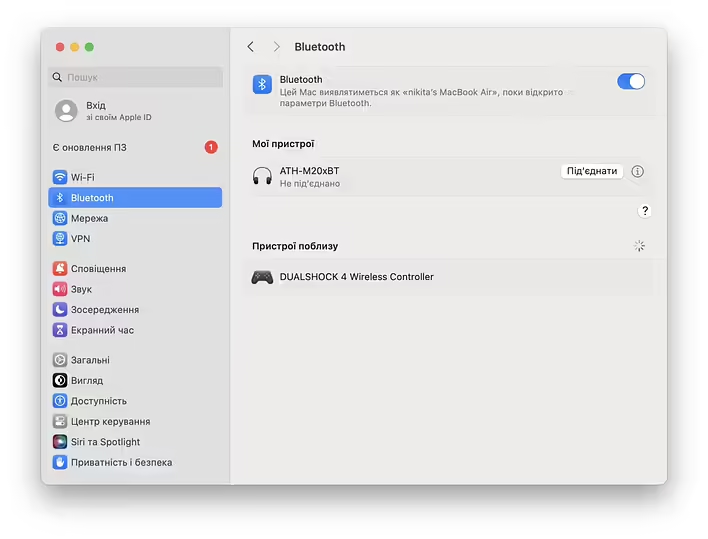
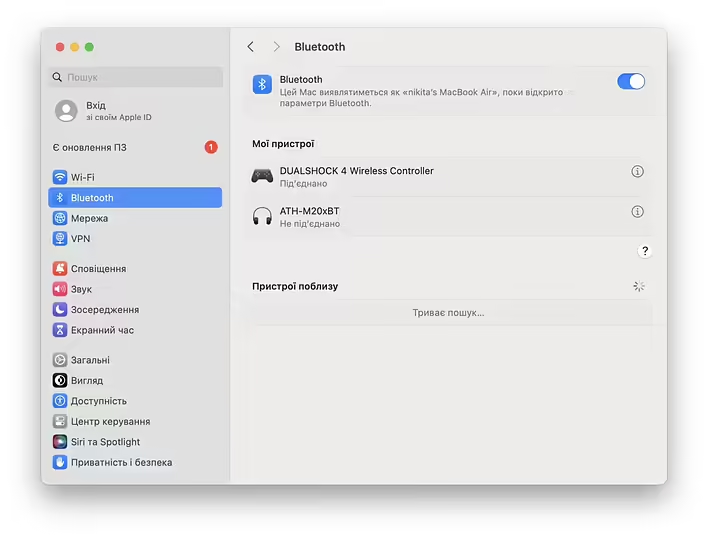

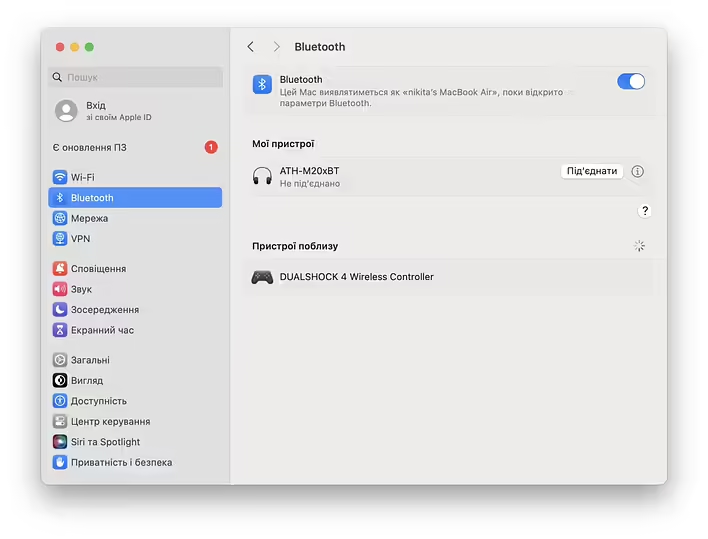
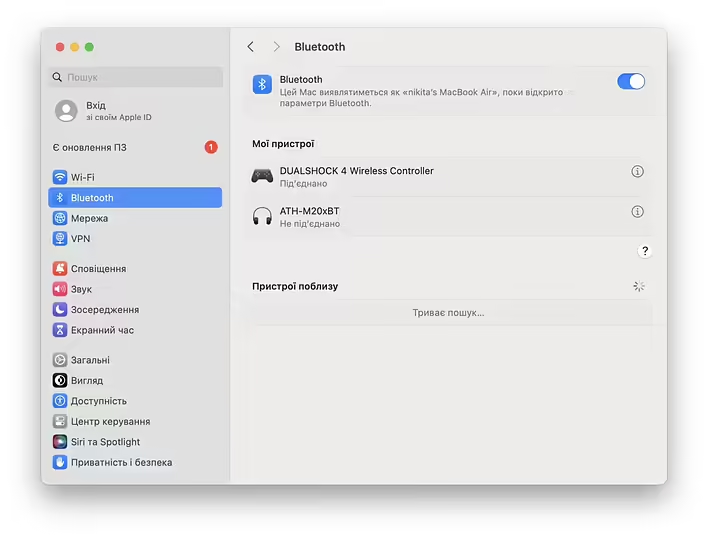
Якщо ви хочете процитувати цей допис у своїй роботі, статті, блозі, використовуйте наведену нижче інформацію.
Ви можете поширити цей допис у соцмережах, чим допоможете платформі цейво розвиватись (* ^ ω ^)
Інформація на сайті tseivo.com є суб'єктивною та відображає особисті погляди та досвід авторів та авторок блогів.
Використовуйте цей ресурс як одне з декількох джерел інформації під час своїх досліджень та прийняття рішень. Завжди застосовуйте критичне мислення. Людина сама несе відповідальність за свої рішення та дії.